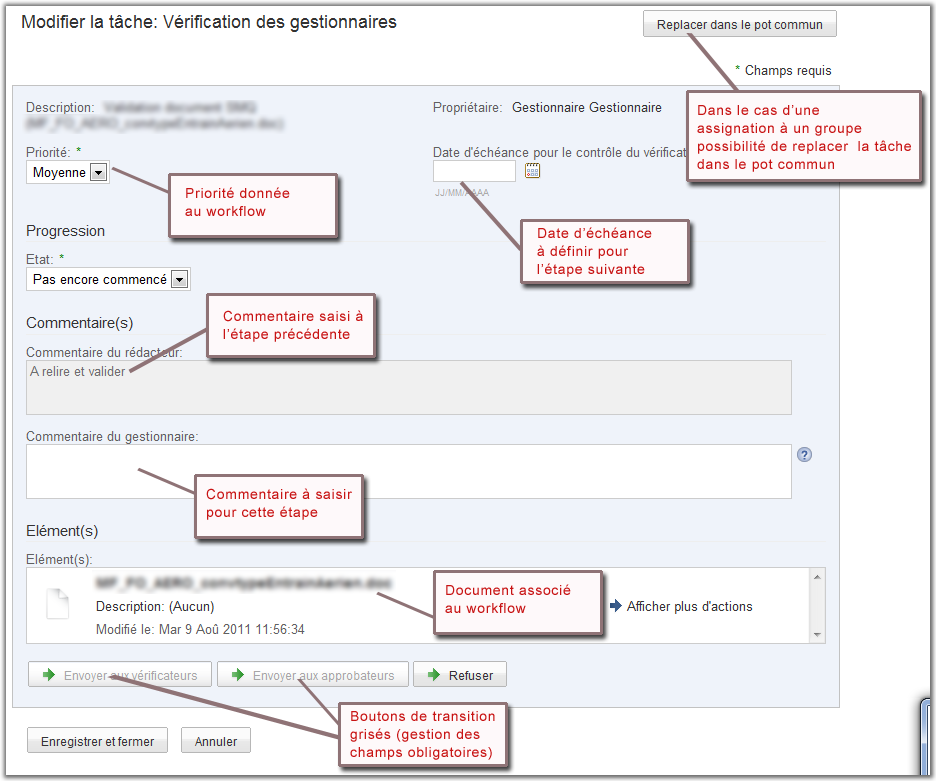Etablir une priorité
Une métadonnée « Priorité » est disponible, elle permet de choisir une priorité parmi 3 pour le workflow :
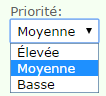
Cette priorité est choisit au moment de l'initialisation du workflow.
Définir une date d'échéance
Il est possible, pour chaque étape du workflow, de définir une date d'échéance qui peut engendrer certains automatismes comme l'envoi de mail de rappel par exemple.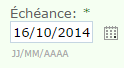
Envoyer une notification par mail
L'envoi de notification mail permet en général :
- d'indiquer à un utilisateur qu'une nouvelle tâche lui a été assignée. Cela lui permet d'en connaître son existence sans avoir à se connecter à OPERA collaboratif,
- d'effectuer un rappel en cas de non traitement d'une tâche associée à une échéance.
Pour chaque notification, il faut définir un sujet et un corps pour le mail.
Rendre une métadonnée obligatoire
A chaque étape du workflow, il peut être possible d'obliger l'utilisateur à renseigner certains champs présentés par l'interface. Tant que les champs obligatoires ne sont pas renseignés, l'utilisateur ne peut pas poursuivre le workflow (transition impossible, boutons grisés). Une petite étoile en regard de chaque champ indique le caractère obligatoire.
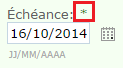
Faire traiter des tâches en série ou en parallèle
Lors de la création de la définition de processus (fichier XML décrivant le workflow), il est possible de prévoir des tâches en série (les tâches sont traitées successivement) ou en parallèle (les tâches sont traitées en parallèle).
Les tâches à traiter en parallèle sont souvent utiles lorsque l'on veut avoir l'avis de plusieurs personnes. Une fois que chaque personne a apporté son commentaire (avec un refus ou une validation par exemple), le workflow reprend en série. Une personne peut alors avoir une tâche assignée avec les différents choix ayant été faits (refus ou validation). Ce genre de traitement a cependant ses limites pour les raisons suivantes :
- si des actions d'écritures sur des métadonnées sont effectuées, risque d'écraser ce qu'un autre utilisateur a renseigné en parallèle.
- La gestion des commentaire devient compliqué si on ne sait pas à l'avance le nombre de personne devant traiter en parallèle
- L'écriture dans le document lui même doit imposer :
- la création de copie de travail afin d'éviter l'écrasement de modifications faites en parallèle
- ou l'utilisation du versionning
L'utilisation de tâches parallèles est souvent plus complexe à mettre en place.
transmettre des commentaires d'une étape à une autre
Des champs permettant de saisir des commentaires peuvent permettre de passer des messages d'une étape à une autre.
Modifier automatiquement les droits sur le document associé
Afin que des personnes devant participer au workflow, puissent à certaines étapes, avoir des droits particuliers sur le document attaché, le système peut de façon automatique, modifier les droits.
Assigner une tâche à une personne
Le passage d'une étape à une autre se fait forcément par l'assignation d'un tâche. Le moteur de workflow permet :
- à une étape de sélectionner la personne suivante qui sera assignée (on parle alors d'assignation manuelle),
- lors d'une transition, d'assigner automatiquement une personne prédéfinie dans la définition de processus. Dans ce cas, c'est toujours la même personne qui est assignée, il n'y a pas de possibilité de la modifier manuellement.
Assigner une tâche à un groupe
L'assignation peut aussi être faite à un groupe. Dans ce cas, les personnes appartenant au groupe voient une tâche attribuée à l'ensemble du groupe. La première personne qui s'approprie la tâche est cella qui la traitera.
Lorsqu'une tâche, assignée à un groupe, est appropriée, les autres personnes du groupe ne voient plus la tâche à traiter sur leur tableau de bord.
La personne s'étant approprié une tâche peut replacer « dans le pot commun » la tâche en question. A partir de là les autres personnes du groupe voient à nouveau la tâche et l'une d'entre elle peut se l'approprier.
Exemples d'interfaces
Les interfaces suivantes sont des exemples d'étapes de workflow. Chaque fois qu'un utilisateur ou un groupe d'utilisateur traite une tâche, une interface dédiée à l'étape en question est présentée. Chaque étape peut donc avoir un affichage particulier (métadonnées présentées, champs saisissables, champs obligatoires, possibilité d'ajouter des ressources, etc...)